Manual de usuario - Philips
Manual de usuario - Philips
Manual de usuario - Philips
Create successful ePaper yourself
Turn your PDF publications into a flip-book with our unique Google optimized e-Paper software.
1: Botón Fn: para escribir un número o signo <strong>de</strong> puntuación.<br />
2: ( Mayús: para escribir letras mayúsculas.<br />
3: y Barra espaciadora<br />
4: Flechas <strong>de</strong> navegación.<br />
5: Intro: para confirmar el texto introducido.<br />
6: Retroceso: elimina el carácter que hay frente al cursor <strong>de</strong><br />
texto.<br />
7: Carácter especial Ω: para abrir el teclado en pantalla y<br />
seleccionar letras acentuadas y símbolos.<br />
8: Letra <strong>de</strong> Azerty: letras disponibles si la disposición <strong>de</strong>l<br />
teclado se ajusta en Azerty en el menú Configuración.<br />
* El mando a distancia dispone <strong>de</strong> un teclado Qwerty/Azerty o<br />
Qwerty/Cirílico en función <strong>de</strong> su región.<br />
Qwerty y Cirílico<br />
Descripción general <strong>de</strong> un teclado Qwerty/Cirílico.*<br />
Para introducir texto en un campo <strong>de</strong> texto <strong>de</strong> la pantalla,<br />
seleccione el campo <strong>de</strong> texto y empiece a escribir.<br />
Pulse Intro para confirmar el texto.<br />
Mayúsculas y minúsculas<br />
Para escribir una letra mayúscula, pulse el botón ( (Mayús)<br />
justo antes <strong>de</strong> escribir la letra.<br />
Para escribir varias letras mayúsculas consecutivamente,<br />
mantenga pulsado el botón ( mientras escribe. Para<br />
escribir siempre en mayúsculas, pulse el botón ( durante<br />
2 segundos para cambiar el teclado al modo <strong>de</strong> mayúsculas.<br />
Para <strong>de</strong>sactivar el modo <strong>de</strong> mayúsculas, pulse <strong>de</strong> nuevo el<br />
botón (. Si no se pulsa ningún botón durante<br />
20 segundos, el modo <strong>de</strong> mayúsculas se <strong>de</strong>sactiva<br />
automáticamente. A<strong>de</strong>más, si pulsa otro botón modificador,<br />
como Fn o Ω, se <strong>de</strong>sactivará el modo <strong>de</strong> mayúsculas.<br />
Números y signos <strong>de</strong> puntuación<br />
Para escribir un número o signo <strong>de</strong> puntuación, pulse el botón<br />
Fn justo antes <strong>de</strong> escribir el número o signo <strong>de</strong> puntuación<br />
que necesite. Pue<strong>de</strong> activar o <strong>de</strong>sactivar el modo Fn <strong>de</strong> la<br />
misma forma que el modo <strong>de</strong> mayúsculas.<br />
Internet<br />
Pue<strong>de</strong> utilizar el botón Fn para introducir www. o .com.<br />
1: Botón Fn: para escribir un número o signo <strong>de</strong> puntuación.<br />
2: ( Mayús: para escribir letras mayúsculas.<br />
3: y Barra espaciadora<br />
4: Flechas <strong>de</strong> navegación.<br />
5: Intro: para confirmar el texto introducido.<br />
6: Retroceso: elimina el carácter que hay frente al cursor <strong>de</strong><br />
texto.<br />
7: Carácter especial Ω: para abrir el teclado en pantalla y<br />
seleccionar letras acentuadas y símbolos.<br />
8: î Botón <strong>de</strong> teclado Cirílico: para cambiar al teclado<br />
Cirílico o volver al Qwerty.<br />
9: Letra <strong>de</strong> Cirílico: letras disponibles si el teclado se cambia a<br />
Cirílico.<br />
* El mando a distancia dispone <strong>de</strong> un teclado Qwerty/Azerty o<br />
Qwerty/Cirílico en función <strong>de</strong> su región.<br />
Letras acentuadas y símbolos<br />
La letras acentuadas y los símbolos no están disponibles en el<br />
teclado <strong>de</strong>l mando a distancia. Para escribir uno <strong>de</strong> estos<br />
caracteres, pue<strong>de</strong> abrir el teclado en pantalla.<br />
Para abrir el teclado en pantalla, pulse Ω. En el teclado en<br />
pantalla podrá navegar al carácter que necesite. Pue<strong>de</strong> cambiar<br />
la disposición <strong>de</strong>l teclado con los botones <strong>de</strong> colores. Pulse<br />
OK para introducir un carácter. El teclado en pantalla<br />
<strong>de</strong>saparecerá al pulsar un carácter en el teclado <strong>de</strong>l mando a<br />
distancia.<br />
También pue<strong>de</strong> introducir un carácter especial con el teclado<br />
<strong>de</strong> SMS/texto <strong>de</strong> la parte frontal <strong>de</strong>l mando a distancia.<br />
Cómo escribir texto<br />
Con el teclado <strong>de</strong> la parte posterior <strong>de</strong>l mando a distancia,<br />
pue<strong>de</strong> escribir texto en cualquier campo <strong>de</strong> texto <strong>de</strong> la<br />
pantalla. Gire el teclado hacia arriba para activar los botones.<br />
Sujete el mando a distancia con las dos manos y escriba con<br />
ambos pulgares.<br />
Introducción <strong>de</strong> texto<br />
Teclado Qwerty, Azerty y Cirílico<br />
La disposición estándar <strong>de</strong>l teclado <strong>de</strong>l mando a distancia es<br />
Qwerty.<br />
Teclado Azerty<br />
El teclado <strong>de</strong>l mando a distancia se pue<strong>de</strong> ajustar en Azerty en<br />
función <strong>de</strong> su región. Los caracteres Azerty se muestran en la<br />
parte superior <strong>de</strong>recha <strong>de</strong> los botones correspondientes.<br />
Para ajustar la disposición <strong>de</strong>l teclado en Azerty:<br />
1: Pulse h, seleccione S Configuración y pulse OK para<br />
abrir el menú Configuración.<br />
2: Seleccione Ajustes <strong>de</strong> TV > Ajustes generales > Teclado<br />
<strong>de</strong>l mando a distancia.<br />
3: Seleccione QWERTY o AZERTY.<br />
Teclado Cirílico<br />
24 TV / Mando a distancia


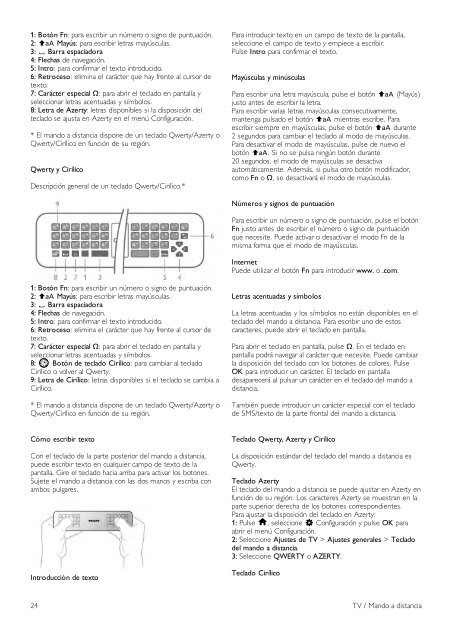





![03_[DE] - Philips](https://img.yumpu.com/25100096/1/184x260/03-de-philips.jpg?quality=85)







